Photoshop给树林人物照片加上灿烂的青黄阳光色
发布时间:2015-05-12 来源:查字典编辑
摘要:图片取景非常不错,不过总体颜色过于单一。可以适当增加高光及暗调部分的颜色来丰富画面。主体颜色可根据自己的喜好选择,最好选灿烂一点的颜色。原图...
图片取景非常不错,不过总体颜色过于单一。可以适当增加高光及暗调部分的颜色来丰富画面。主体颜色可根据自己的喜好选择,最好选灿烂一点的颜色。
原图

<点小图查看大图>
最终效果

<点小图查看大图>
1、打开原图素材,创建可选颜色调整图层,对黄、绿、白、黑进行调整,参数设置如图1 - 4,效果如图5。这一步把图片的主色转为青褐色。
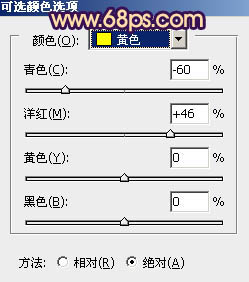
<图1>
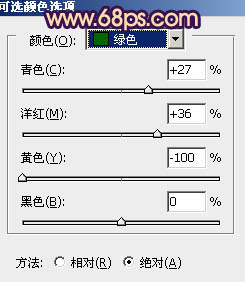
<图2>


